Comment réparer l’ouverture de l’application Facebook sur iPhone par Chrome
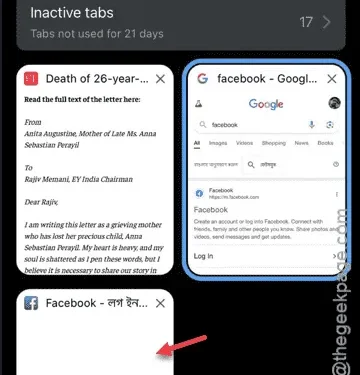
Vous rencontrez un problème lorsque Chrome ouvre l’application Facebook sur votre iPhone ? De nombreux utilisateurs ont signalé un problème similaire, où la tentative d’accès à Facebook via Chrome les redirige vers l’application au lieu du site Web de Facebook. Dans cet article, nous allons nous pencher sur ce problème et fournir les solutions les plus rapides et les plus efficaces pour le résoudre.
Pourquoi Chrome ouvre-t-il l’application Facebook sur iPhone ?
Lorsque vous accédez à votre mur Facebook via le navigateur Chrome, vous remarquerez peut-être qu’il vous redirige vers l’application Facebook presque instantanément. Cette redirection vise à améliorer l’expérience utilisateur, car l’application propose une interface plus raffinée par rapport à la version Web. Cependant, ce comportement peut être problématique si vous préférez accéder à Facebook via votre navigateur Web plutôt que via l’application.
La résolution de ce problème est simple. Vous pouvez empêcher l’ouverture de l’application en accédant à Facebook via une nouvelle page Web. De cette façon, vous resterez dans le navigateur Chrome sans être redirigé vers l’application native.
Solution 1 – Ouvrir Facebook sur une autre page Web
La solution la plus simple est d’ouvrir Facebook sur une nouvelle page Web, plutôt que d’essayer d’actualiser l’onglet existant.
Étape 1 – Dans votre recherche Google, recherchez Facebook .
Étape 2 – Appuyez et maintenez le lien Facebook dans les résultats de recherche, puis sélectionnez l’option « Ouvrir dans un nouvel onglet ».
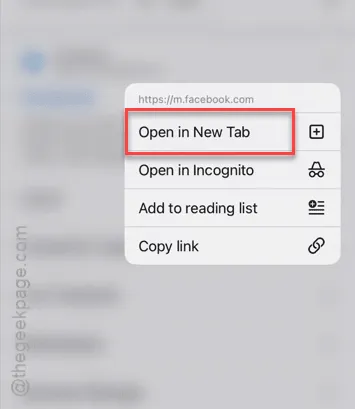
Une fois que Facebook charge la nouvelle page Web, il ne vous redirigera pas vers l’application Facebook.
Étape 3 – Passez à l’onglet nouvellement ouvert où Facebook est affiché.
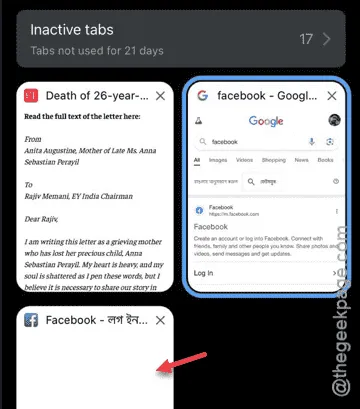
Vous pouvez désormais continuer à utiliser Facebook directement dans le navigateur. Ignorez les invites vous demandant d’ouvrir l’application Facebook.
Correction 2 – Utiliser Facebook en mode navigation privée
Si le problème persiste et que vous êtes toujours redirigé vers l’application Facebook, essayez d’accéder à Facebook en mode navigation privée.
Étape 1 – Ouvrez Google Chrome et appuyez sur l’icône de menu à trois points.
Étape 2 – Appuyez sur « Nouvel onglet de navigation privée » pour lancer une fenêtre de navigation privée.
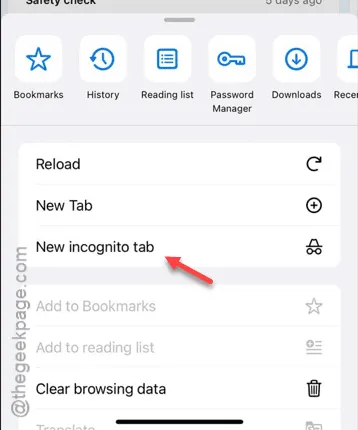
Étape 3 – Recherchez Facebook et appuyez longuement sur le lien pour l’ouvrir dans un nouvel onglet de navigation privée.
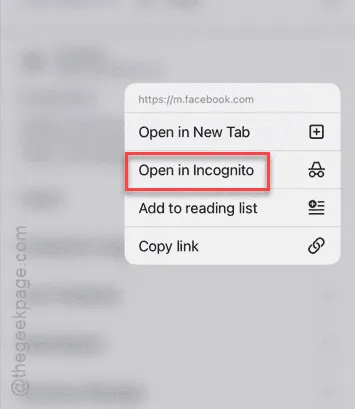
Connectez-vous avec votre identifiant Facebook et votre mot de passe pour accéder à votre compte.
Étape 4 – Accédez à la vue par onglets pour localiser la page Web Facebook dans l’onglet de navigation privée distinct.
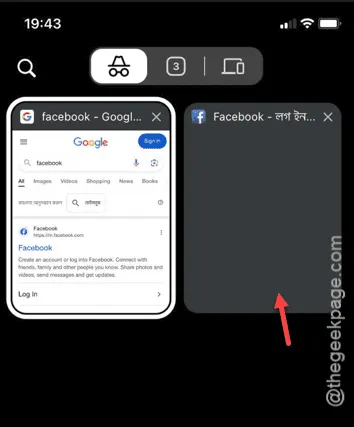
Si vous recevez des invites pour ouvrir l’application Facebook, ignorez-les simplement.



Laisser un commentaire